
发布时间:2022-09-08 来源:win7旗舰版 浏览量:
使用Win8.1系统的用户在打字时候,不小心碰到触控板了,导致鼠标光标一直在移动,严重影响键盘的使用。那要如何解决这个问题呢?下面就给大家说一下Win8.1触控板影响键盘打字怎么解决。
方法/步骤如下:
1. 将鼠标光标放置屏幕右上角显示出“超级按钮”后选择“设置”的选项;

2. 打开“设置”后选择“更改电脑设置”;
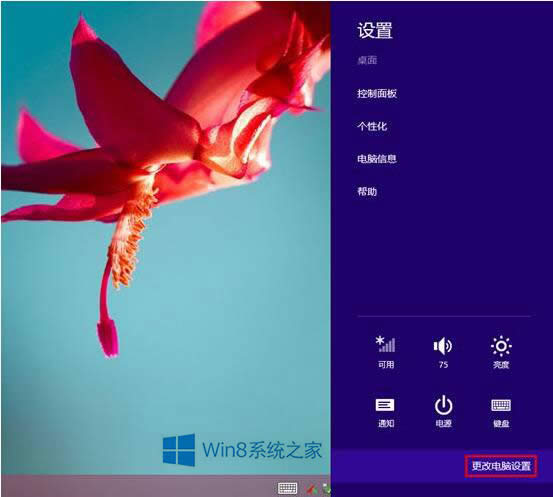
3. 打开后选择“电脑和设置”;
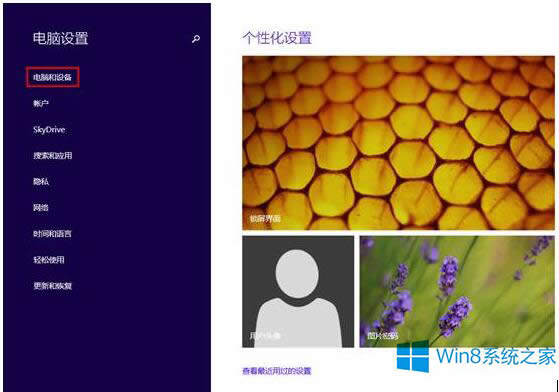
4. 选择“鼠标和触控板”,触控板设置延迟等级(无延迟、短暂延迟、中等延迟、长时间延迟)。
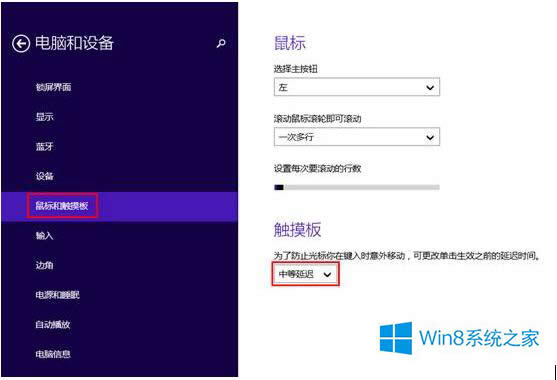
综上所述:Win8.1触控板影响键盘打字怎么解决就介绍到这里,有需要的用户可以参考上述的方法步骤去操作。希望这些对你们有所帮助。
windows8.1体验指数在啥地方找到?找到windows8.1体验指数方法
最近有不少网友反应说自己自从Win8升级到Win8.1之后,体验指数这项功能就不见了。就跟凭空消失
怎么找到windows8/windows8.1原生“自带”的开始菜单
现在想一想我们使用Win8系统已经有1年的时间了,但是每当开始栏工具软件更新的时候,都还是会有很大
蓝牙大家都不会陌生,在很多智能手机都带有该功能。但在电脑中,由于蓝牙功能并不是很实用,普通电脑很多
windows8/windows8.1迅速破解压缩包密码的步骤
Win8系统下,不少用户在网络上下载软件后,发现是rar格式的压缩软件,还设置了密码,完全打不开。
本站发布的ghost系统仅为个人学习测试使用,请在下载后24小时内删除,不得用于任何商业用途,否则后果自负,请支持购买微软正版软件!
如侵犯到您的权益,请及时通知我们,我们会及时处理。Copyright @ 2018 斗俩下载站(http://www.doulia.cn) 版权所有 xml地图 邮箱: